TOP 3 cách thụt đầu dòng trong Word nhanh và đơn giản nhất
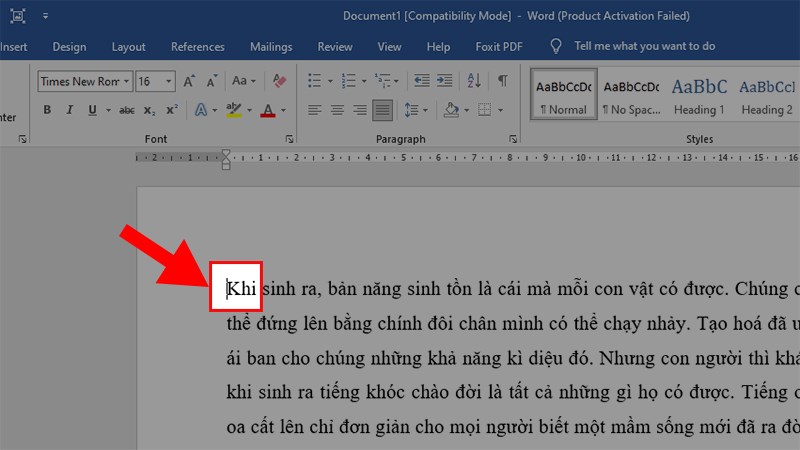
Thụt đầu đầu dòng trong khi soạn thảo văn bản là một công đoạn rất quan trọng giúp tăng tính trang trọng cho đoạn văn. Thường chúng được sử dụng trong các bài khóa luận, bản thảo hợp động hay những bài tập làm văn. Trong bài viết dưới đây, chúng tôi sẽ chia sẻ tới bạn 3 cách thụt đầu dòng trong Word đơn giản, dễ thực hiện nhất.
Cách thụt đầu dòng trong Word bằng Tab
Đây là một trong những cách đơn giản giúp bạn thụt đầu dòng nhanh chóng, không mất nhiều thời gian. Tuy nhiên, nhược điểm của cách này đó là bạn sẽ không điều chỉnh được khoảng cách giữa những lần Tab. Các bước thực hiện như sau:
Bước 1: Đặt trỏ chuột vào vị trí bạn muốn văn bản thụt đầu dòng.
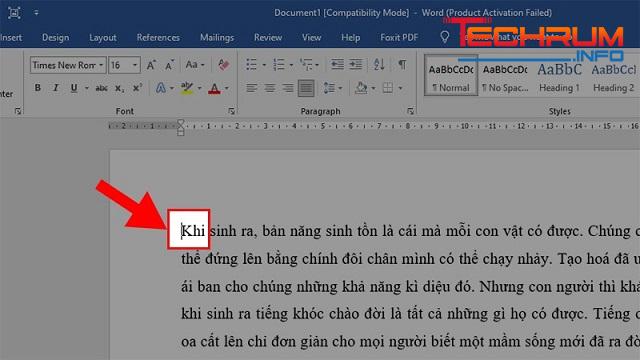
Bước 2: Bấm phím Tab trên bàn phím.
Bước 3: Để thay đổi khoảng cách của 1 lần tab, bạn có thể thực hiện như sau:
- Click chuột phải → Paragraph hoặc bấm vào biểu tượng mũi tên ở mục Paragraph trên thanh home.
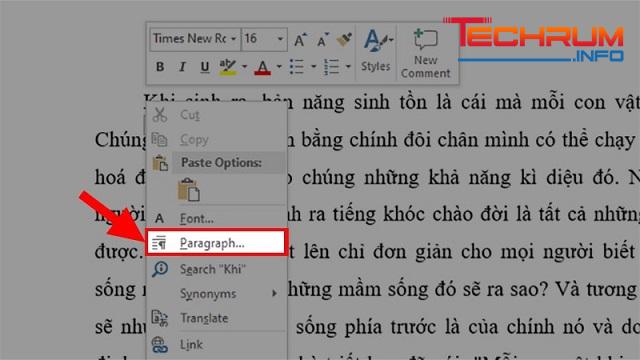
- Tại hộp thoại Paragraph → Chọn Tabs.
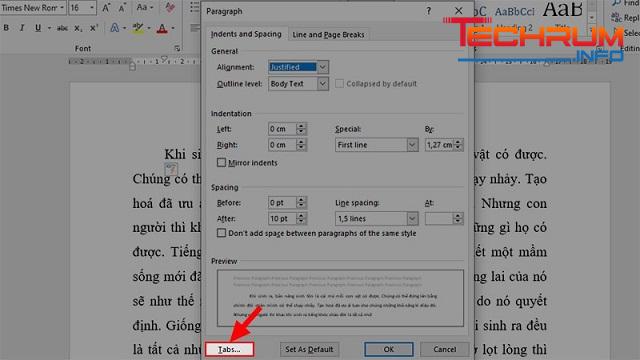
- Tại hộp thoại Tabs → Tại mục Default tab stops, nhập khoảng cách bạn muốn lùi và chọn OK.
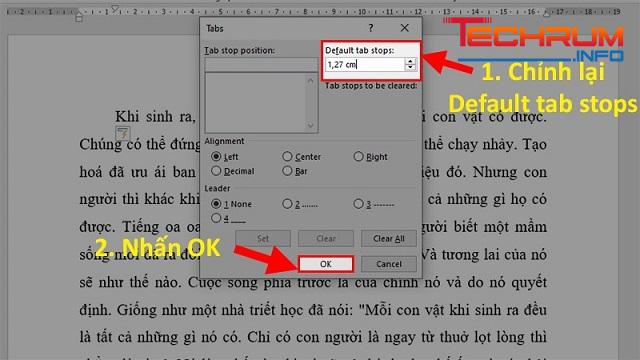
Cách thụt lề đầu dòng trong Word bằng cách sử dụng thanh thước
Cách thụt lề này khá nhanh gọn, có thể tùy chỉnh được khoảng cách như mong muốn. Tuy nhiên thao tác này lại đòi hỏi người thực hiện phải biết những thao tác trên thanh thước.
Các bước thực hiện:
Bước 1: Đặt trỏ chuột tại vị trí thụt đầu dòng hoặc đặt ở chữ cái đầu của đoạn văn.
Bước 2: Bấm chuột vào biểu tượng tam giác trên thanh thước kẻ như hình dưới, sau đó kéo sang phải, trái để căn chỉnh lề tùy thích.
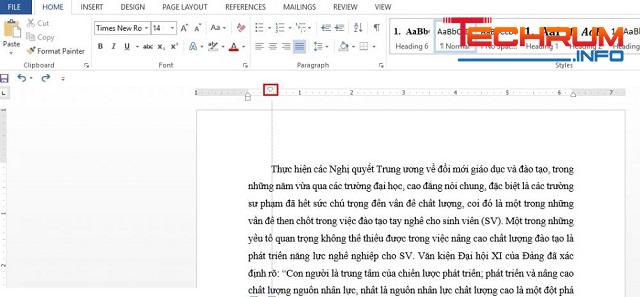
Sử dụng Paragraph
Để thụt đầu dòng trong Word bằng Paragraph, mời bạn thực hiện theo hướng dẫn sau đây:
Bước 1: Bôi đen toàn bộ văn bản cần thụt dòng, click chuột phải chọn Paragraph.
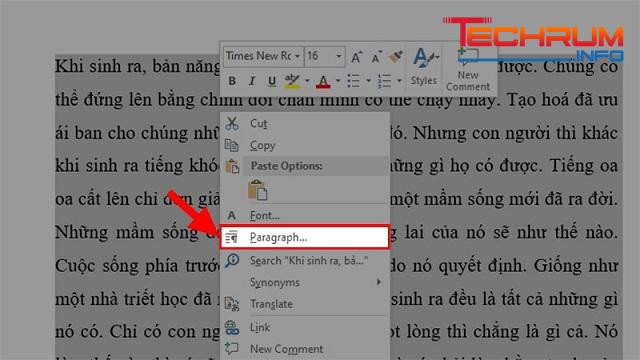
Bước 2: Tại hộp thoại Paragraph → Chọn mục Special → Chọn First line..
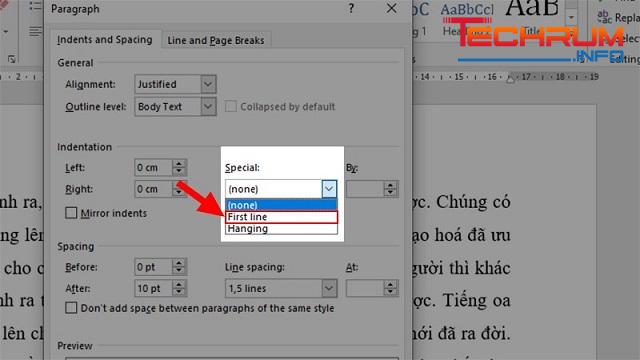
Bước 3: Đi đến mục By → Nhập 1,27 → Chọn OK và xem kết quả.
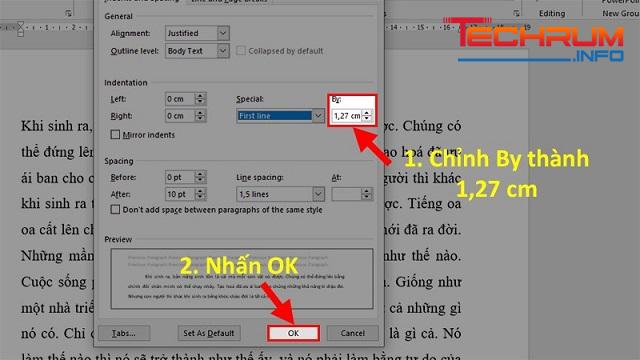
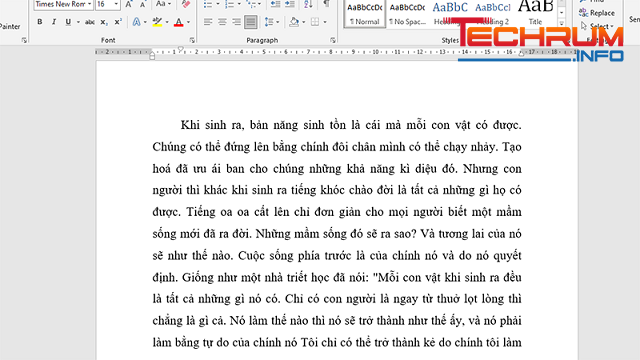
Hy vọng rằng 3 cách thụt đầu dòng trong Word đơn giản trên sẽ giúp bạn rút ngắn được thời gian thao tác trên những văn bản, hợp đồng quan trọng. Hãy theo dõi những bài viết sau của techrum để có thêm nhiều kiến thức máy tính bổ ích nhé.




